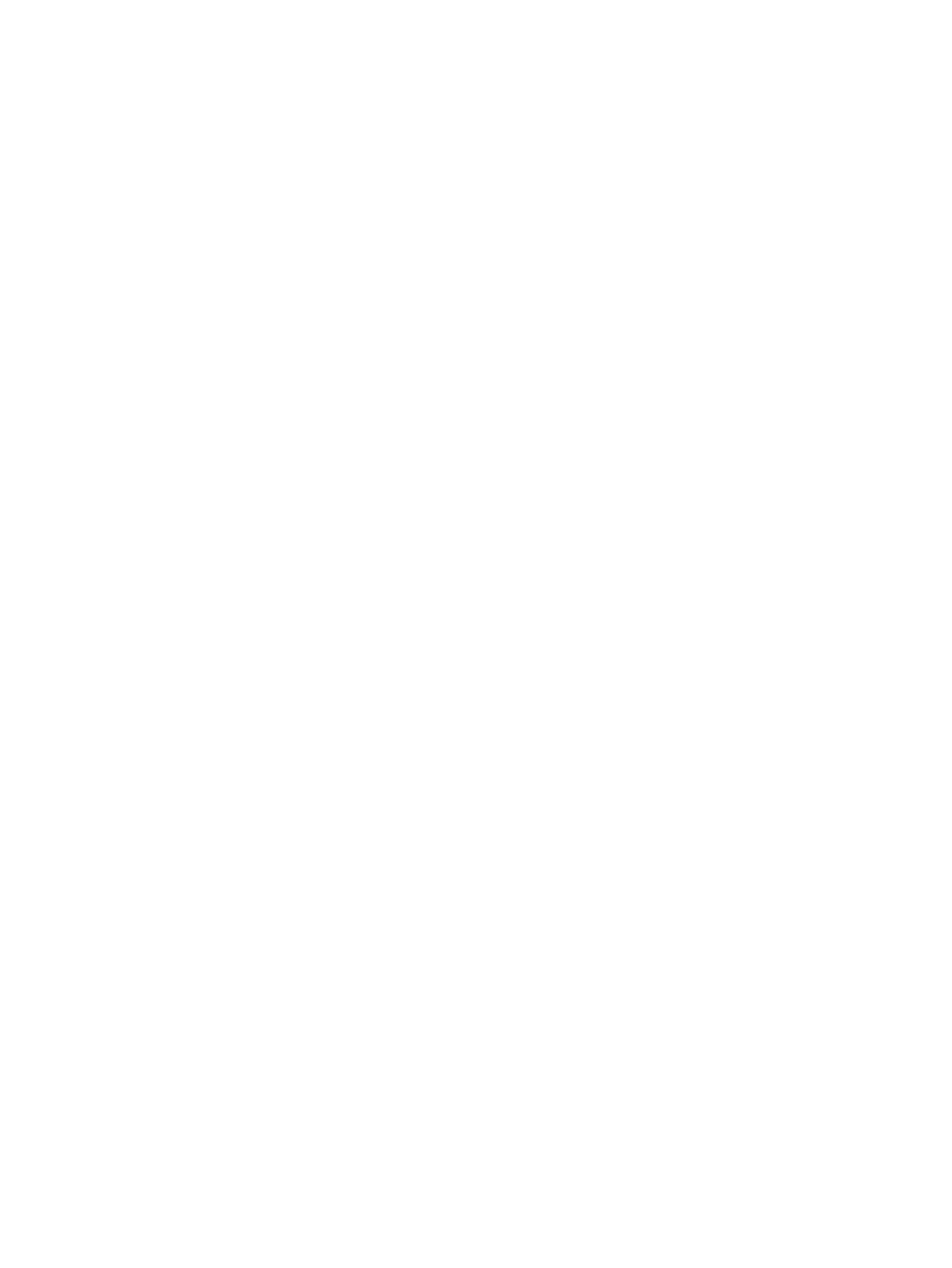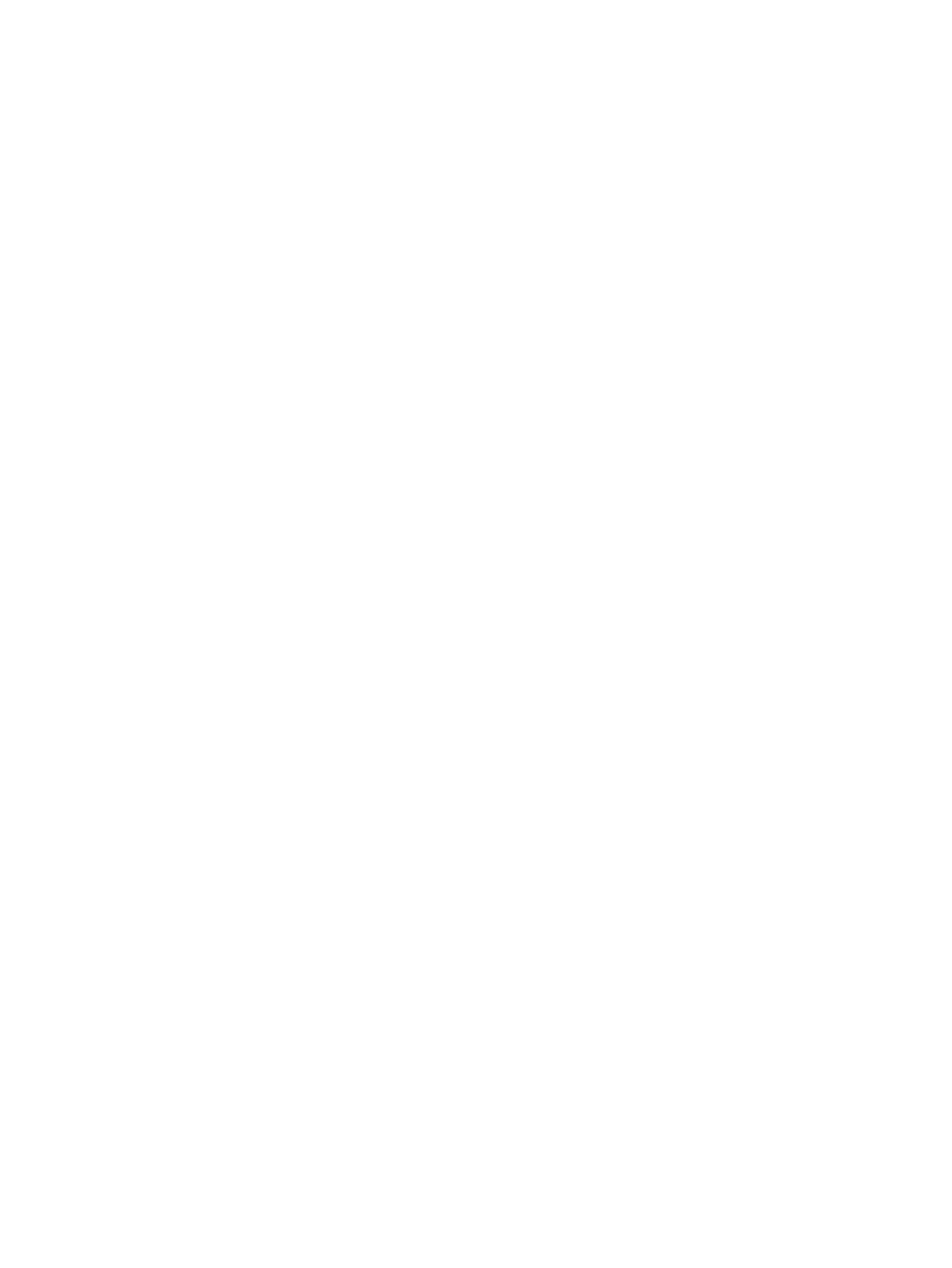
Tulostaminen Google Cloud Print -verkkotulostuspalvelulla ............................................................................. 20
6 Varmuuskopiointi, tehdasasetusten palauttaminen ja palauttaminen ............................................................. 21
Varmuuskopiointi ................................................................................................................................................ 21
Tehdasasetusten palauttaminen ........................................................................................................................ 21
Palautus ............................................................................................................................................................... 22
Chromebookin palautussovelluksen asentaminen .......................................................................... 22
Palautustietovälineiden luominen .................................................................................................... 22
Chrome-käyttöjärjestelmän palauttaminen .................................................................................... 23
Tietokoneen asetusten määrittäminen tehdasasetusten palauttamisen tai palauttamisen jälkeen ............... 23
Tyhjennä ja alusta palautustietoväline uudelleen .............................................................................................. 23
7 Muita HP:n resursseja .................................................................................................................................. 24
8 Teknisiä tietoja ........................................................................................................................................... 25
Virransyöttö ......................................................................................................................................................... 25
Käyttöympäristö .................................................................................................................................................. 26
9 Sähköstaattinen purkaus ............................................................................................................................. 27
10 Esteettömyys ............................................................................................................................................ 28
HP ja esteettömyys .............................................................................................................................................. 28
Sopivien työkalujen löytäminen ....................................................................................................... 28
HP:n sitoumus ................................................................................................................................... 28
International Association of Accessibility Professionals (IAAP) ....................................................... 29
Parhaiden avustavien tekniikoiden löytäminen ............................................................................... 29
Tarpeiden arviointi .......................................................................................................... 29
HP-tuotteiden esteettömyysominaisuudet ................................................................... 29
Standardit ja lainsäädäntö .................................................................................................................................. 30
Standardit .......................................................................................................................................... 30
Mandaatti 376 – EN 301 549 .......................................................................................... 30
Web Content Accessibility Guidelines (WCAG) ................................................................ 30
Lainsäädäntö ja säädökset ............................................................................................................... 31
Hyödyllisiä esteettömyyteen liittyviä resursseja ja linkkejä .............................................................................. 31
Organisaatiot ..................................................................................................................................... 31
Koulutusinstituutiot .......................................................................................................................... 32
Muita esteettömyyteen liittyviä resursseja ...................................................................................... 32
HP-linkit ............................................................................................................................................. 32
Yhteyden ottaminen tukeen ................................................................................................................................ 32
vi